Thema
- #Bescheinigung über die Beschäftigung bearbeiten
- #Bescheinigung über die Beschäftigung Formular
Erstellt: 2024-03-08
Erstellt: 2024-03-08 09:56

Kostenlose Bereitstellung des Formulars für die Bescheinigung über die Beschäftigung
Das heißt, es wird vom Unternehmen ausgestellt und an Finanzinstitute oder Behörden weitergeleitet.
Das Wichtigste bei einer Beschäftigungsbescheinigung ist das (da Sie sie nicht selbst ausfüllen können) Firmensiegel. Denn es soll ja belegt werden, dass Sie bei einem Unternehmen beschäftigt sind. (In der Regel bei Banken, Behörden usw.)
Daher muss es vom Unternehmen ausgestellt werden. Wenn Sie nicht in der Verwaltung oder Buchhaltung tätig sind, geben Sie bitte den Link zu diesem Blog-Beitrag weiter. Mit dieser Datei können Sie Änderungen vornehmen, da sie jedoch kein "Firmensiegel" enthält, können Sie sie nach dem Ausfüllen ausdrucken und um das Anbringen eines Firmensiegels bitten.
Die Datei ist in Google Docsformat vorliegen. Die Vorteile des Hochladens der Datei auf Google Drive sind folgende:
1. Kopieren Sie die Datei mit [Datei] → [Kopie erstellen] in Ihr [eigenes Laufwerk] und nehmen Sie dann Änderungen an der Datei vor.
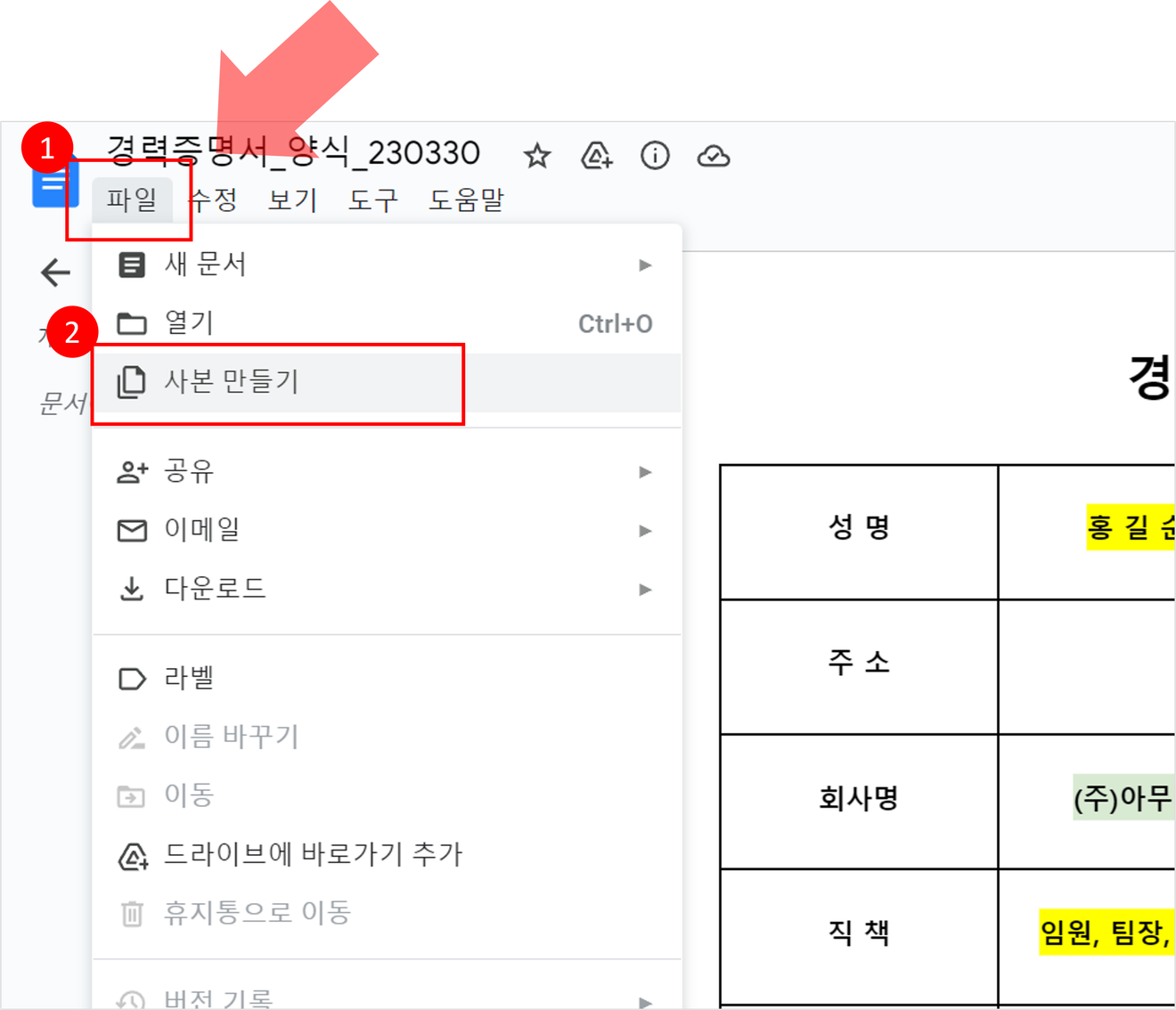
Methode zum Erstellen einer Kopie der Bescheinigung über die Beschäftigung
2. Laden Sie die Datei mit [Datei] → [Herunterladen] als Excel-Datei herunter und nehmen Sie dann Änderungen an der Datei vor. In diesem Fall kann es zu Datenverlusten kommen.
Um das Beschäftigungsnachweis-Formular herunterzuladen, klicken Sie bitte auf den folgenden Link:Zum Google Drive-Ordner.
1. Ändern Sie den Inhalt der gelben Bereiche an Ihre Bedürfnisse an.
2. Ändern Sie den Inhalt der hellgrünen Bereiche an die Bedürfnisse Ihres Unternehmens an.
3. Wählen Sie mit Strg+A den gesamten Text aus und klicken Sie dann auf [Füllfarbe], um den gesamten Hintergrund in Weiß zu ändern.
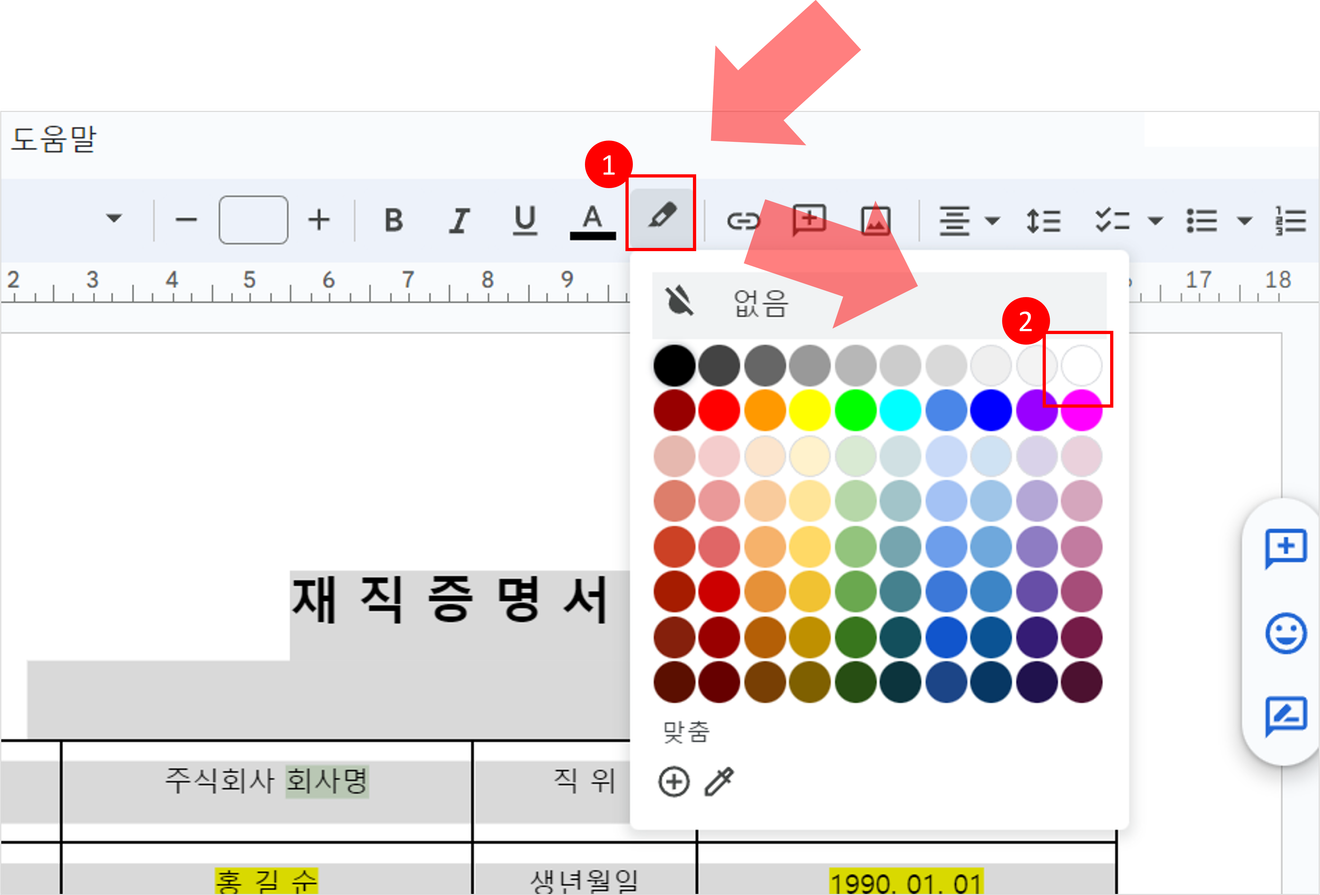
Methode zur Bearbeitung der Bescheinigung über die Beschäftigung
4. Laden Sie die Datei mit [Datei] → [Herunterladen] als PDF-Datei herunter.
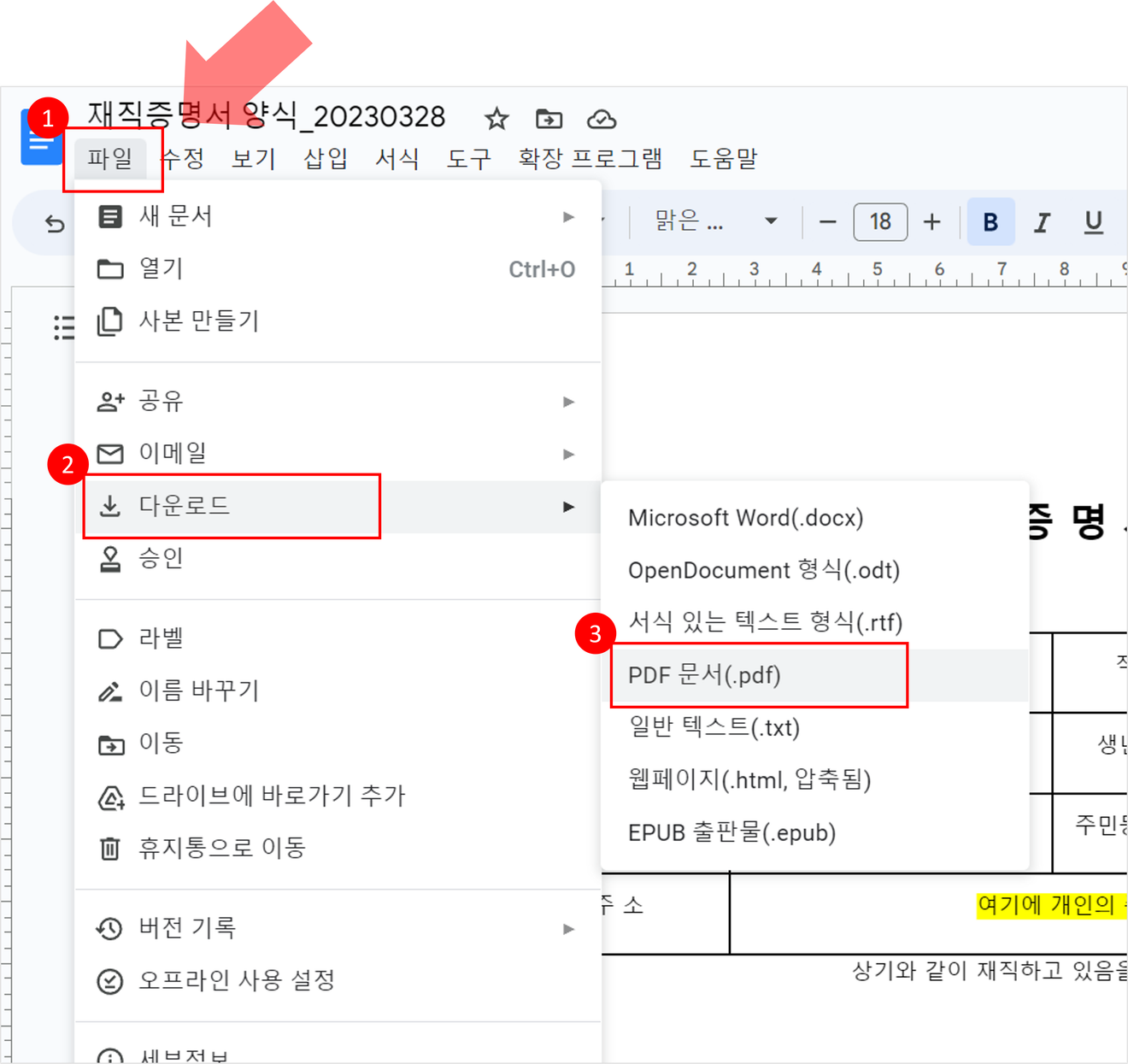
Methode zum Herunterladen der Bescheinigung über die Beschäftigung
Tipp.Wenn Sie ein Firmensiegel in die Datei einfügen möchten, klicken Sie auf [Einfügen] → [Bild] → [Bild in Zelle einfügen], um das Firmensiegel einzufügen.
Kommentare0